
L'éditeur de PHP, Strawberry, vous présentera comment régler intelligemment le volume par défaut de l'audio Bluetooth à 100 % dans le système Windows 10. Lorsqu'ils utilisent des appareils Bluetooth pour se connecter à des ordinateurs, de nombreuses personnes trouvent que le volume par défaut est trop faible. Dans le système Windows 10, nous pouvons résoudre ce problème grâce à des opérations simples. Ci-dessous, nous vous présenterons en détail comment régler le volume par défaut de l'audio Bluetooth à 100 %, afin que vous puissiez profiter d'une meilleure expérience musicale lorsque vous utilisez des appareils Bluetooth.
1. Utilisez la touche de raccourci "win+R" pour démarrer l'exécution, entrez "regedit" et cliquez sur "OK" pour ouvrir.
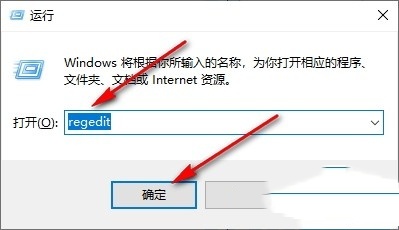
2. Après être entré dans l'interface de l'éditeur de registre, copiez et collez "HKEY_LOCAL_MACHINESYSTEMControlSet001ControlBluetoothAudioAVRCPCT" dans la barre d'adresse ci-dessus et appuyez sur Entrée pour le localiser.
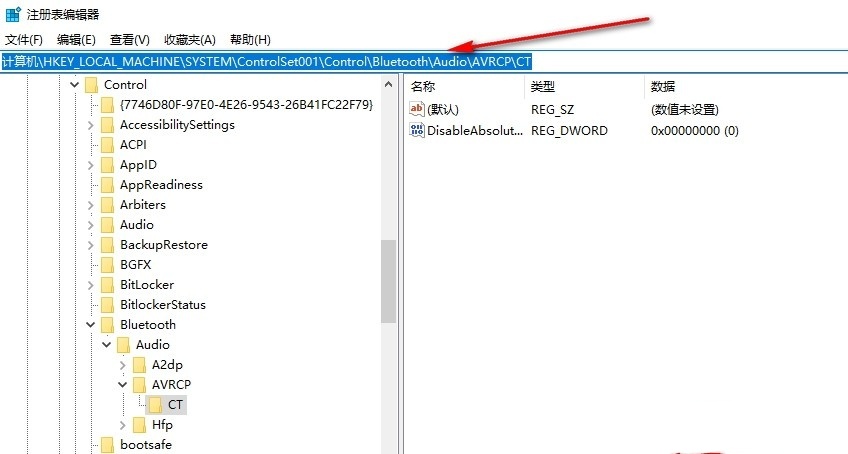
3. Double-cliquez ensuite pour ouvrir "DisableAbsoluteVolume" sur la droite.
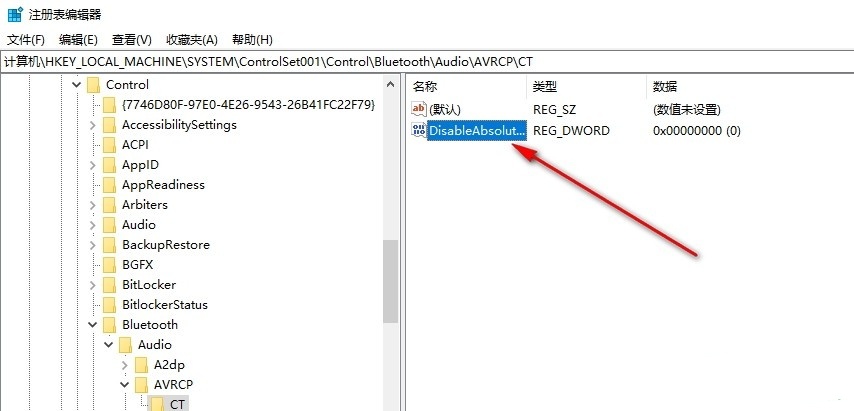
4. Enfin, dans la fenêtre qui s'ouvre, remplacez les "données numériques" par "1" et cliquez sur "OK" pour enregistrer.
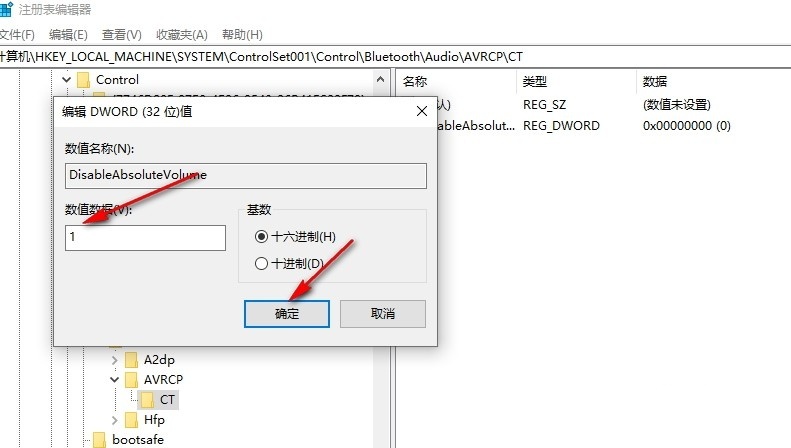
| Ne pas enregistrer la configuration du bureau en quittant | |||
| Remplacer la police originale de l'ancienne version | Comment définir le jour d'affichage de la semaine | Comment définir le système par défaut pour les systèmes doubles | Désactivez la souris pour réveiller la fonction de l'ordinateur |
| Les paramètres de partage avancés ne peuvent pas être enregistrés | Durée de veille personnalisée de l'écran | Comment restaurer la méthode de saisie afficher comme désactivé | Paramètres de masquage automatique de la barre des tâches |
| Appuyez sur la touche W pour déclencher la fonction stylet | L'ID réseau devient gris et ne peut pas être modifié | Le réglage du volume est réglé sur affichage vertical | Après le démarrage automatique du bureau Xiaozhi après le démarrage, il indique que l'initialisation du module a échoué |
| Le système Win10 ne peut pas s'arrêter normalement | L'écran de l'ordinateur Win10 devient étroit | Le bureau Win10 Xiaozhi pour -faire une récupération de partition | Définir le menu Démarrer pour ne pas afficher les applications couramment utilisées |
| Désactiver les notifications | Optimisation de la qualité audio | Masquer l'icône de la barre des tâches | Le le calendrier n'affiche pas les jours fériés |
| Désactivez le son de l'invite d'opération | L'arrière-plan du bureau disparaît | Fonction de filtre de couleur | Changer le nom du groupe de travail |
| Exécuter la reconnaissance vocale au démarrage | Désactiver la fonctionnalité de partage par défaut | Boîte de sélection bleue Win10 | Les paramètres de l'économiseur d'écran ne prennent pas effet |
| Définir pour ne pas afficher les applications les plus fréquemment utilisées | Activer les paramètres de synchronisation | Effacer l'historique d'ouverture du document à la sortie | Le gestionnaire de fenêtres du bureau est définitivement fermé |
| Notification visuelle sonore | Périphérique de sortie sonore | Effacer automatiquement l'historique du document | Gérer correctement- cliquez sur la fonction de menu |
| Lissage des polices | Le curseur saute anormalement lors de la frappe | Ne pas mettre en veille | Désactiver les invites du système |
| Win10 est très lent à actualiser le bureau L'interface Win10 n'est pas entièrement affichée. | |||
Ce qui précède est le contenu détaillé de. pour plus d'informations, suivez d'autres articles connexes sur le site Web de PHP en chinois!
 Le commutateur Bluetooth Win10 est manquant
Le commutateur Bluetooth Win10 est manquant
 Pourquoi toutes les icônes dans le coin inférieur droit de Win10 apparaissent-elles ?
Pourquoi toutes les icônes dans le coin inférieur droit de Win10 apparaissent-elles ?
 La différence entre le sommeil et l'hibernation Win10
La différence entre le sommeil et l'hibernation Win10
 Win10 suspend les mises à jour
Win10 suspend les mises à jour
 Que faire si le commutateur Bluetooth est manquant dans Windows 10
Que faire si le commutateur Bluetooth est manquant dans Windows 10
 win10 se connecte à une imprimante partagée
win10 se connecte à une imprimante partagée
 Nettoyer les fichiers indésirables dans Win10
Nettoyer les fichiers indésirables dans Win10
 Comment partager une imprimante dans Win10
Comment partager une imprimante dans Win10